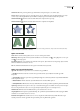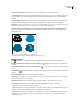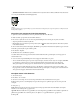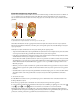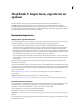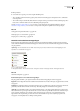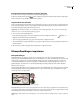Operation Manual
ILLUSTRATOR CS3
Handboek
243
Eén ontbrekende koppeling herstellen of de koppeling vervangen door een ander
bronbestand
U kunt een ontbrekende koppeling herstellen of vervangen of elk ander gekoppelde bestand vervangen door een ander
bronbestand.
1 Selecteer de gekoppelde illustratie op de pagina of selecteer de naam van een koppeling in het deelvenster Koppelingen.
2 Voer een van de volgende handelingen uit:
• Klik in het deelvenster Koppelingen op de knop Opnieuw koppelen of kies Opnieuw koppelen in het
deelvenstermenu.
• Klik in het deelvenster Beheer op de gekoppelde bestandsnaam en kies Opnieuw koppelen. (Als u toegang wilt krijgen
tot deze optie, moet u de afbeelding in de illustratie selecteren.)
3 Voer in het dialoogvenster een van de volgende handelingen uit:
• Ga naar het vervangende bestand en selecteer dit bestand.
• Typ de eerste letter of de eerste paar letters van de naam van het gewenste vervangende bestand om het bestand te zoeken.
4 Klik op Plaatsen.
De nieuwe illustratie behoudt de grootte, positie en transformatiekenmerken van de illustratie die wordt vervangen.
Opmerking: Als alle ontbrekende koppelingen van een document in dezelfde map worden aangetroffen, kunt u ze allemaal in
één keer herstellen. Selecteer in het deelvenster Koppelingen alle ontbrekende koppelingen en herstel vervolgens een van de
koppelingen. Het dialoogvenster Plaatsen blijft geopend, zodat u elke koppeling opnieuw kunt selecteren.
Plaatsingsopties voor gekoppelde illustraties instellen
1 Voer een van de volgende handelingen uit:
• Selecteer de gekoppelde illustratie in het illustratievenster. Klik in het deelvenster Beheer op de bestandsnaam en kies
Plaatsingsopties.
• Selecteer de koppeling in het deelvenster Koppelingen en kies Plaatsingsopties in het deelvenstermenu.
2 Selecteer een optie bij Behoud.
Als u een andere optie selecteert dan Transformaties behouden of Begrenzingen behouden, kunt u op het pictogram
Uitlijning een punt selecteren waarmee u de illustraties wilt uitlijnen ten opzichte van het omsluitende kader. Als u niet wilt
dat de illustratie het omsluitende kader overlapt, selecteert u Knippen tot omsluitend kader.
Zie ook
“Overzicht van het deelvenster Koppelingen” op pagina 241
“Gekoppelde en ingesloten illustraties” op pagina 240
“Overzicht van het deelvenster Beheer” op pagina 16
Een gekoppeld bestand insluiten
U kunt een bestand dat u in een document hebt geplaatst, insluiten (of opslaan) in het document in plaats van het bestand
aan het document te koppelen. Bij het insluiten van een bestand verbreekt u de koppeling met het origineel. Zonder de
koppeling wordt u niet gewaarschuwd via het deelvenster Koppeling als het origineel is gewijzigd en kan het bestand niet
automatisch worden bijwerkt.
Vergeet niet dat de bestandsgrootte van een document groter wordt als een bestand wordt ingesloten in plaats van
gekoppeld.
• Selecteer een bestand in het deelvenster Koppelingen en kies Afbeelding insluiten in het deelvenstermenu.
• Selecteer de gekoppelde illustratie in het illustratievenster. Klik in het deelvenster Beheer op de knop Insluiten.
Het bestand wordt in het deelvenster gemarkeerd met het pictogram voor ingesloten koppeling .